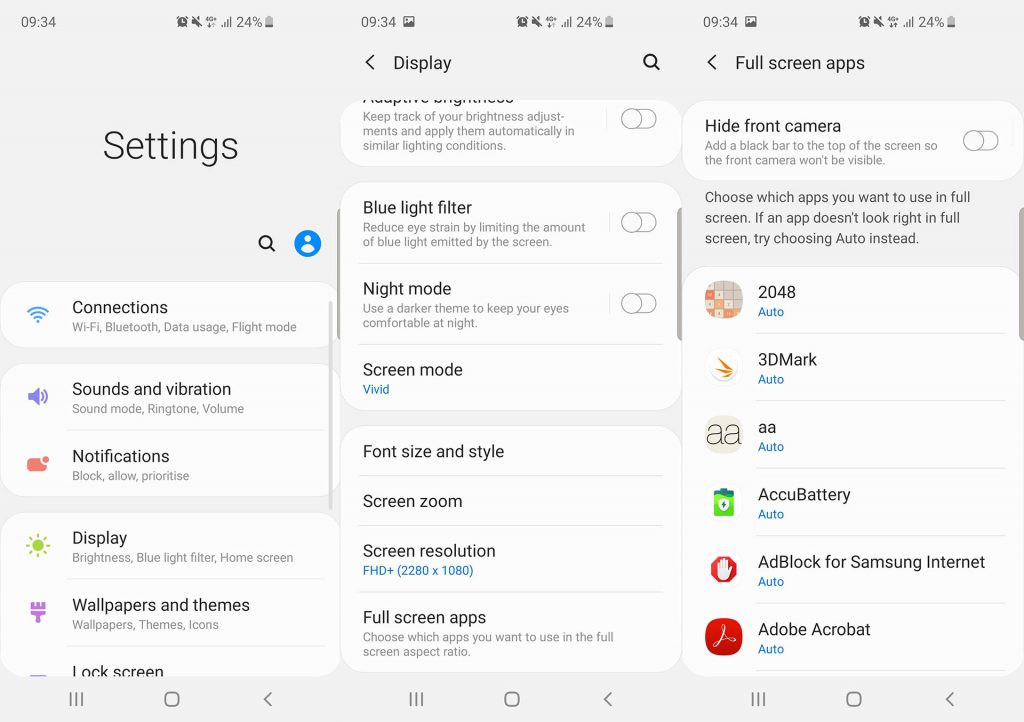Не всем известно, что дизайн выреза под фронталку можно легко менять. Для этого вам совсем не обязательно скачивать сторонние программы, — почти в каждом смартфоне изменить или затемнить «челку» можно стандартными способами.
Как изменить форму выреза стандартными способами
Для смартфонов Samsung
Вплоть до 10 версии Android на телефонах с прошивкой One UI можно было скрывать вырез камеры через встроенную функцию в стандартном меню телефона. Настройка позволяла затемнить верхнюю часть экрана, что не давало играм и приложениям «наплывать» на область, где располагается камера.
Начиная с 11 версии Android, изменить форму выреза на телефонах Samsung можно только через скрытое меню для разработчиков.
Активировать данное меню можно быстрым семикратным нажатием на пункт «Номер сборки» в настройках. Затем необходимо найти пункт «Симуляция экрана с вырезом», в котором вы можете выбирать различные формы выреза под свои предпочтения.
Выбор здесь довольно скромный, поэтому нам для своего тестового Samsung кроме выреза «Сверху» ничего интересного найти не удалось.
Например, пункт Punch Hole просто имитирует отверстие с камерой в левой верхней части экрана, а Waterfall так вообще делает экран узким, оставляя по краям две черные полосы.
Но необходимо учитывать, что данное меню в первую очередь предназначено для разработчиков, поэтому и ждать от него каких-то чудес не стоит.
Для смартфонов Xiaomi
Во всех смарфторнах Xiaomi (Redmi) с прошивкой MIUI есть встроенная возможность скрыть «челку».
Для этого необходимо перейти в Настройки → Экран → Вырез и строка состояния → Скрытие выреза. Здесь вам будет предложено три варианта: «Не скрывать вырез», «Скрывать и не смещать строку» и «Скрывать и смещать строку».
Имейте ввиду, что выбрав второй вариант, вырез камеры исчезнет, но при этом строка состояния останется на своем месте, а при выборе пункта «Скрывать и смещать строку» весь статус-бар сместится вниз, поэтому часть экрана останется неиспользуемой.
Для смартфонов Honor, Huawei
Зайдите в настройки → Экран → другие настройки экрана→ Темная область вверху экрана→ Скрыть темную область вверху экрана
Как изменить форму выреза с помощью приложения
Скрыть или изменить форму выреза можно и с помощью сторонних приложений. Одно из них «Notch Remover». Чтобы затемнить глазок камеры, вам достаточно просто настроить высоту полосы, скрывающей «фронталку» и активировать переключатель в верхней части экрана.
А для тех, кому этого окажется мало, в приложении можно изменить дизайн «челки» с помощью шаблонов с различными декорациями, которые становятся доступны после просмотра рекламы.
Как еще можно «прокачать» вырез своей камеры?
Если вырез вам не мешает, то вы можете «прокачать» его и сделать более функциональным. Для этого понадобится еще одно бесплатное приложение Energy Ring. Оно превращает область вокруг фронтальной камеры в светящееся кольцо, которое служит индикатором уровня заряда аккумулятора.
Как настроить приложение Energy Ring
После установки активируйте приложение специальным переключателем в верхнем правом углу экрана и выдайте ему разрешение на управление работой экрана в настройках смартфона.
После этого вокруг фронтальной камеры появится кольцо, которое можно настраивать на свой вкус. Вы можете менять толщину кольца, его цветовую гамму и анимацию. А если хотите, чтобы кольцо не отвлекало вас при использовании полноэкранных приложений и игр, необходимо отметить чекбокс «Auto hide on fullscreen apps».
Маскируем камеру под обои
Самый простой и в то же время, пожалуй, самый практичный способ скрыть камеру — установить на смартфон обои, которые замаскируют камеру на вашем рабочем столе под изображение.
Подобные обои сегодня можно подобрать практически для любого расположения и дизайна выреза. Глазок вашей камеры больше не будет «мозолить» вам глаза и станет превосходным дополнением к рисунку на вашем главном экране.
Это тоже интересно:
Содержание
- — Как скрыть вырез экрана?
- — Как убрать каплю на андроид?
- — Как убрать Монобровь на телефоне?
- — Как скрыть вырез на Xiaomi?
- — Как убрать черную полосу вверху на Андроиде?
- — Как отключить Монобровь?
- — Как убрать Монобровь на Xiaomi?
- — Что такое чёлка в смартфоне?
- — Как скрыть челку на Pixel 3 XL?
Как скрыть вырез экрана?
Как убрать вырез под камеру на экране смартфона?
- Зайдите в «Настройки».
- Перейдите в «Экран».
- Откройте пункт «Центр управления и шторка уведомлений».
- Выберите «Скрытие выреза» (параметры отображения выреза и строки состояния).
- Выберите подходящий вариант.
17 янв. 2021 г.
Как убрать каплю на андроид?
Открываем настройки смартфона и в разделе “Дисплей” нажимаем на пункт “Полноэкранные приложения”. Всё что осталось – активировать переключатель возле пункта “Скрытие камеры”.
Как убрать Монобровь на телефоне?
Как скрыть «монобровь» с экрана нового Android-смартфона
- #1 — качаем и устанавливаем Nacho Notch.
- #2 — добавляем Nacho Notch в «Быстрые настройки»
- #3 — как скрыть «монобровь» с экрана
Как скрыть вырез на Xiaomi?
Для этого заходим в настройки смартфона и находим раздел «Экран». Далее надо выбрать пункт «Вырез и строка состояния». В новом окне выбирается самый верхний пункт «Скрытие выреза».
Как убрать черную полосу вверху на Андроиде?
Для того, чтобы убрать челку, выполните следующие действия на своем аппарате:
- Откройте Настройки:
- Перейдите в раздел Экран:
- Выберите пункт Темная область вверху экрана:
- И здесь переключите режим, выбрав опцию Скрыть темную область вверху экрана:
21 нояб. 2018 г.
Как отключить Монобровь?
Открываем настройки смартфона и в категории “Система и устройство” нажимаем на пункт “Безграничный экран”. Активируем переключатель возле пункта “Скрыть вырез” и получаем черную полоску в верхней части экрана, которая полностью скрывает “челку”, но при этом не урезает рабочую поверхность дисплея.
Как убрать Монобровь на Xiaomi?
Для этого зайдите в настройки, далее выберите пункт Безграничный экран, затем активируйте рычажок «Скрыть вырез». И все, мы убрали монобровь.
Что такое чёлка в смартфоне?
Классическая «челка» впервые появилась на Essential Phone. Идею быстро подхватили другие производители. В таком стиле выреза обычно размещается селфи-камера, верхний динамик, датчики, а иногда и дополнительная камера. Поначалу этот вырез высмеивали, посчитав его нелепым.
Как скрыть челку на Pixel 3 XL?
Вернитесь на главную страницу настроек и введите «notch» в строке поиска. Нажмите на результат под названием Показать вырез. (Или перейдите в «Настройки»> «Система»> «Параметры разработчика»> и прокрутите вниз, пока не увидите «Отрезок экрана».) Выберите Скрыть.
Интересные материалы:
Нужно ли разрешение родителей на выезд ребенка в Россию?
Нужно ли разрешение родителей на выезд ребенка за границу?
Нужно ли счищать пленку с маслят?
Нужно ли шпаклевать стены под жидкие обои?
Нужно ли сливать воду из утюга после глажки?
Нужно ли смывать преобразователь?
Нужно ли смывать старую Водоэмульсионку?
Нужно ли снимать компрессионные чулки на ночь после операции?
Нужно ли снимать обручальное кольцо вдове?
Нужно ли согласовывать объединение ванной и туалета?
Samsung Galaxy S10e, S10 и S10 Plus — первые устройства от Samsung с дисплеем Super AMOLED с вырезом для камеры. Samsung называет это дисплеем Infinity O. Galaxy S10e и Galaxy S10 оснащены одной фронтальной камерой, в то время как более крупный S10 Plus имеет двойную камеру на передней панели. У него есть камера с датчиком глубины, расположенная рядом с обычной камерой.
Samsung позаботился о том, чтобы вырез камеры не мешал повседневной деятельности. Значки в строке состояния, включая уровень заряда батареи, сетевой сигнал и многое другое, смещены влево, чтобы освободить место для вырезки камеры. Дырокол интегрирован в строку состояния, поэтому он не закрывает текст или информацию из какого-либо приложения.
Многие пользователи, похоже, не обращают внимания на черный кружок в правом верхнем углу телефона, особенно на Galaxy S10. Однако на Galaxy S10 Plus он становится более заметным и раздражающим, поскольку у него более крупный вырез в форме таблетки. К счастью, Samsung включила опцию в меню настроек, которая позволяет пользователям скрыть вырез передней камеры.
Есть два способа скрыть вырез передней камеры на Galaxy S10 и S10 Plus. Если вы хотите полностью скрыть вырез, следуйте первому способу. Если вы хотите скрыть вырез только на главном экране, воспользуйтесь вторым методом.
Метод 1 — Скрыть параметр передней камеры
Это полностью скроет вырез камеры, независимо от того, какое приложение вы открываете. Вы можете смотреть видео, играть в игры, а дырокол всегда будет скрыт.
- Разблокируйте телефон и перейдите на главный экран.
- Идти к Настройки. Откройте панель навигации и коснитесь значка настроек.
- Идти к Отображать и нажмите на Полноэкранные приложения.
- Включите первую опцию с именем Скрыть переднюю камеру.
Как только вы включите эту опцию, черная полоса будет добавлена в верхнюю часть экрана. Это скроет переднюю камеру независимо от того, какие приложения вы запускаете. Также есть возможность решить, какие приложения вы хотите открывать в полноэкранном режиме, а какие нет.
Метод 2 — Обои
С тех пор, как Samsung выпустила флагманское трио, пользователи очень творчески подходили к дисплею Infinity O. Многие творческие пользователи создали обои, на которых вырез камеры забавно и интересно. Достаточно интересно, что Samsung также воспользовалась этими обоями. Компания опубликовала твит, в котором рассказала о некоторых из своих любимых творческих обоев, и даже разместила шаблоны, побуждающие пользователей создавать больше. Кроме того, есть целый субреддит посвященный этим обоям.
А S10 +.? pic.twitter.com/Zg7lXUrwgN
— Samsung Mobile US (@SamsungMobileUS) 14 марта 2019 г.,
Второй метод скрывает или, лучше сказать, охватывает вырез камеры только на главном экране, учитывая тот факт, что вы меняете просто обои. Но если вы не против, чтобы передняя камера была везде, кроме домашнего экрана, такие обои станут хорошим дополнением к вашему телефону.
Есть много способов скрыть камеру, но эти два являются наиболее популярными. Какой из них вы предпочитаете и какой используете на своем телефоне?